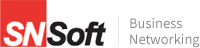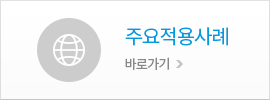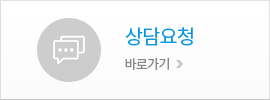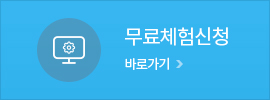BizMore ERP 주문관리
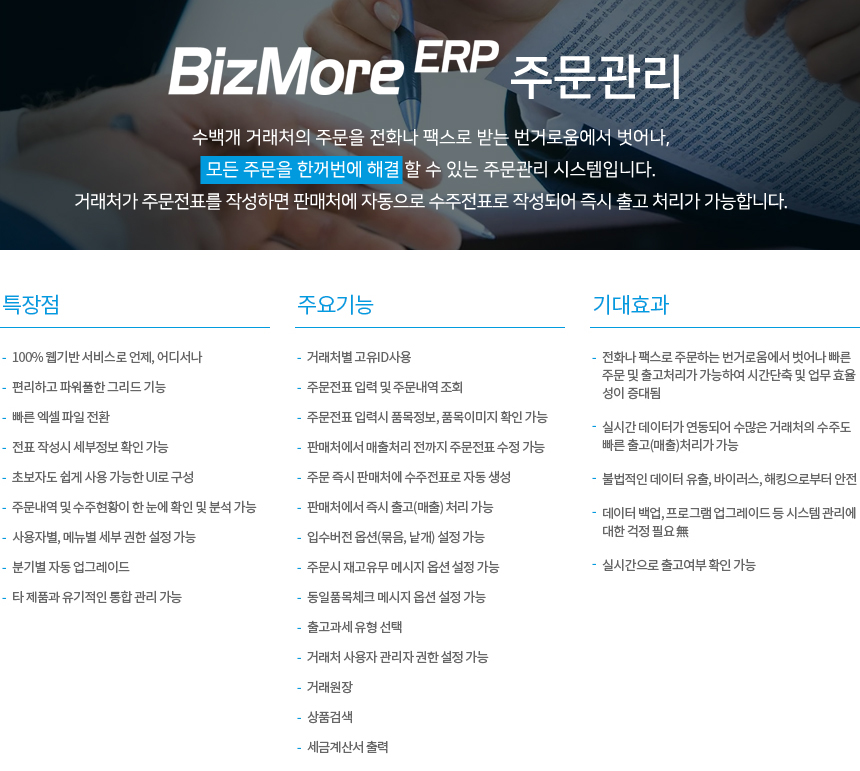
주문관리 모바일 주요화면
1. 주문관리 소개
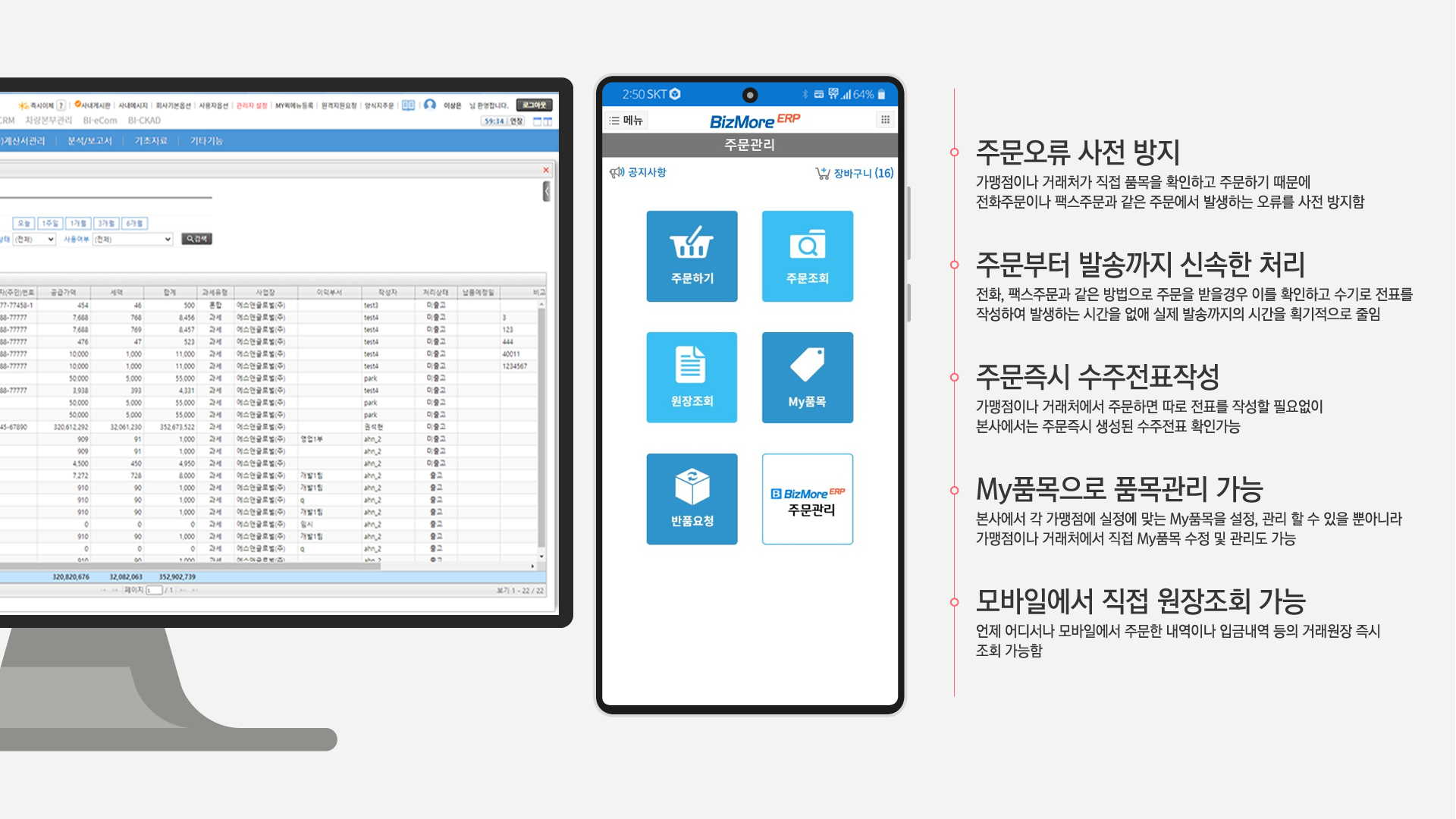
SNSOFT의 BizMore ERP 주문관리 프로그램은 체인점 본사와 가맹점, 일반 기업과 매출처의 거래에서 주문과 배송 절차를 정확하고 편리하게 할 수 있도록 해주는 프로그램입니다. BizMore ERP 주문관리 프로그램을 사용할 경우 주문관리 사용자는 스마트폰과 PC로 언제 어디서든 간편하게 물품을 주문할 수 있어 업무시간이 대폭 절약됩니다. 본사와 기업에서는 가맹점 또는 매출처의 주문 누락이나 오배송을 방지하고 정확하게 관리할 수 있습니다. MY품목 설정으로 가맹점을 유형별로 나누어 주문 품목을 손쉽게 일괄 추가할 수 있습니다. . 또한 공지사항을 통해 본사와 가맹점간의 정확하고 체계적인 커뮤니케이션이 가능합니다.
2. 주문관리 메인화면 소개
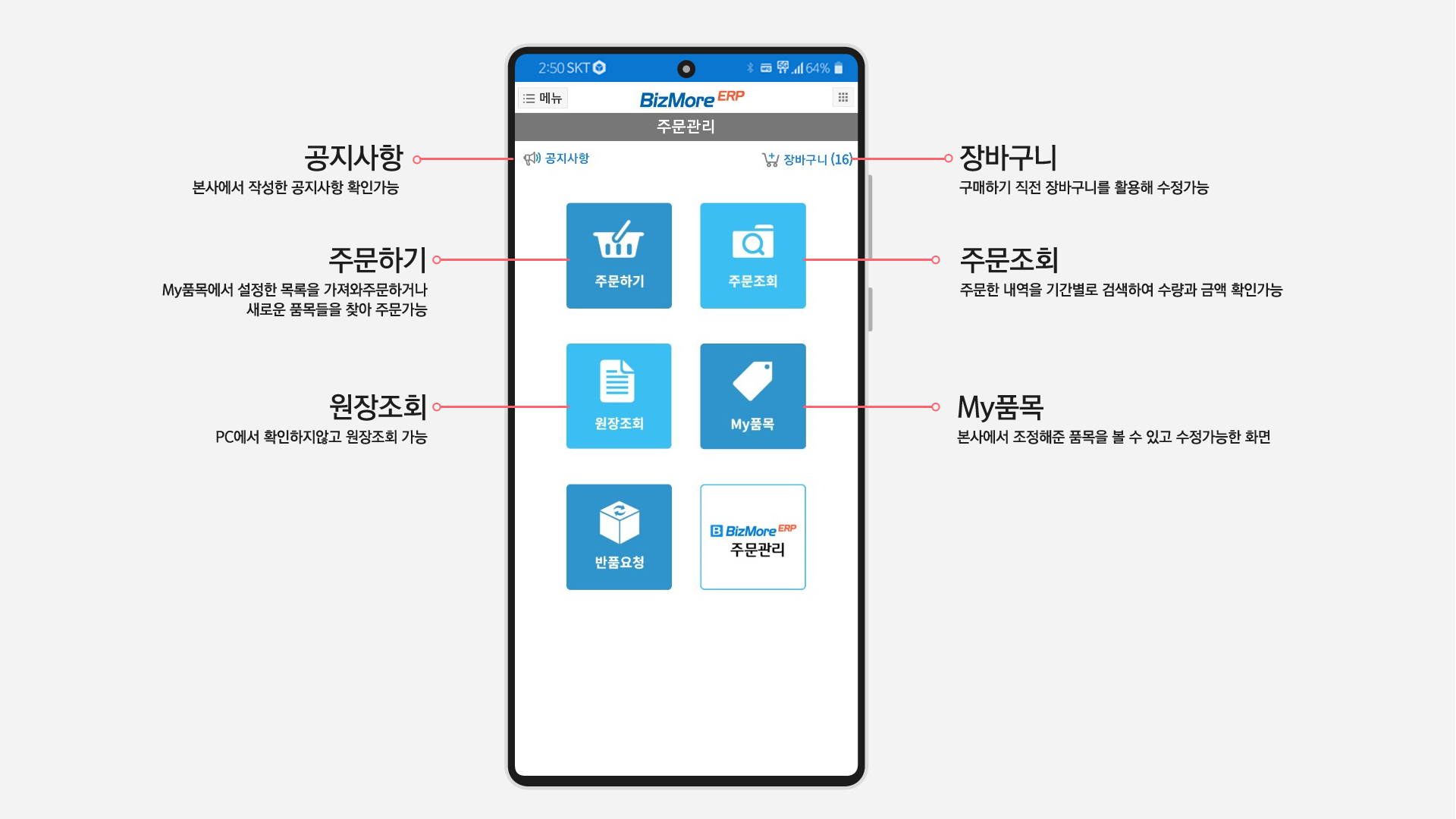
주문관리 메인화면입니다.
3. 주문관리 주문조회 화면 소개
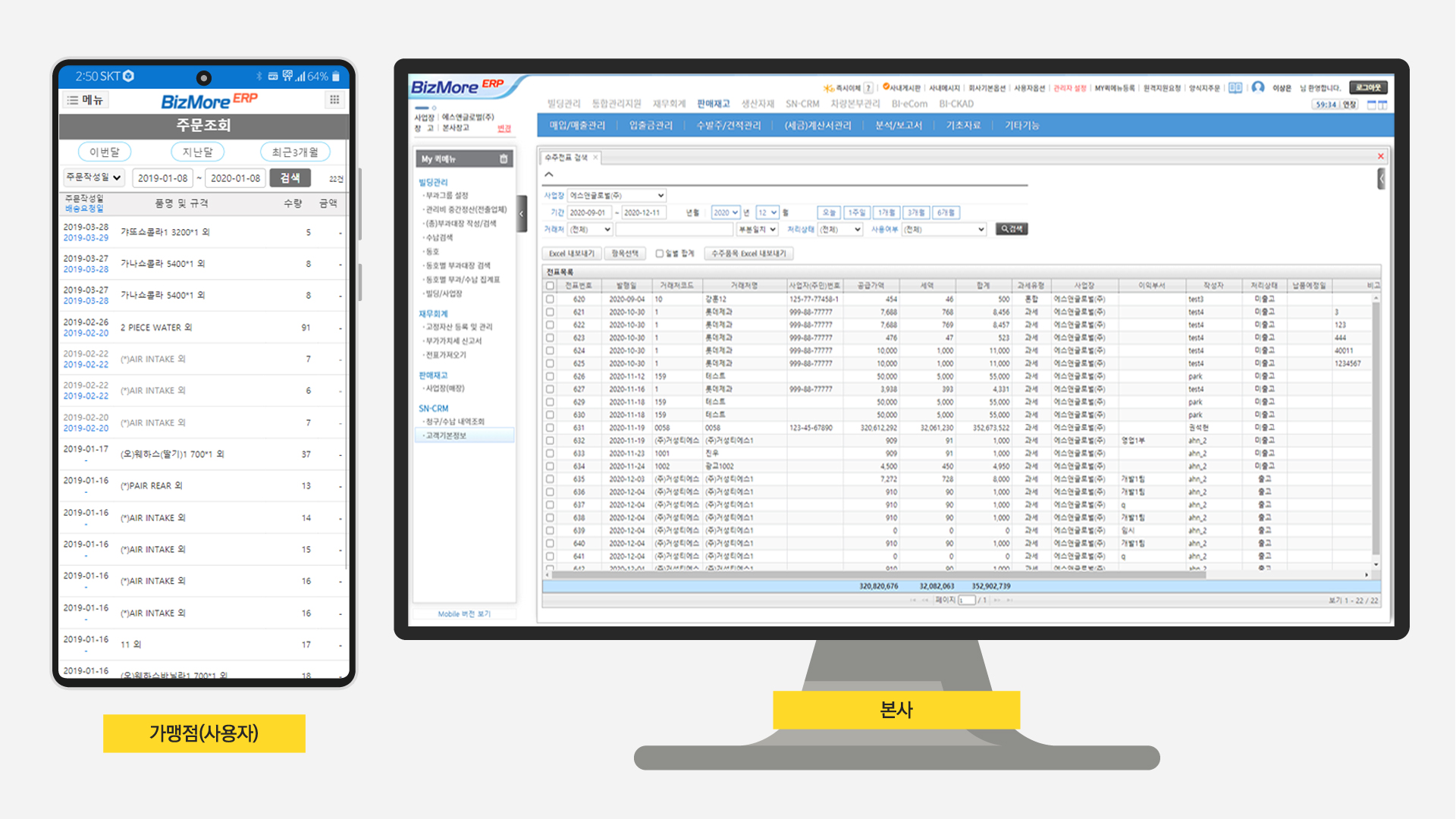
가맹점에서는 모바일로 주문내역을 간편하게 조회할 수 있습니다. 본사에서는 수주전표 검색 메뉴에서 가맹점의 주문내역을 확인할 수 있습니다.
4. 주문관리 My품목설정 화면 소개
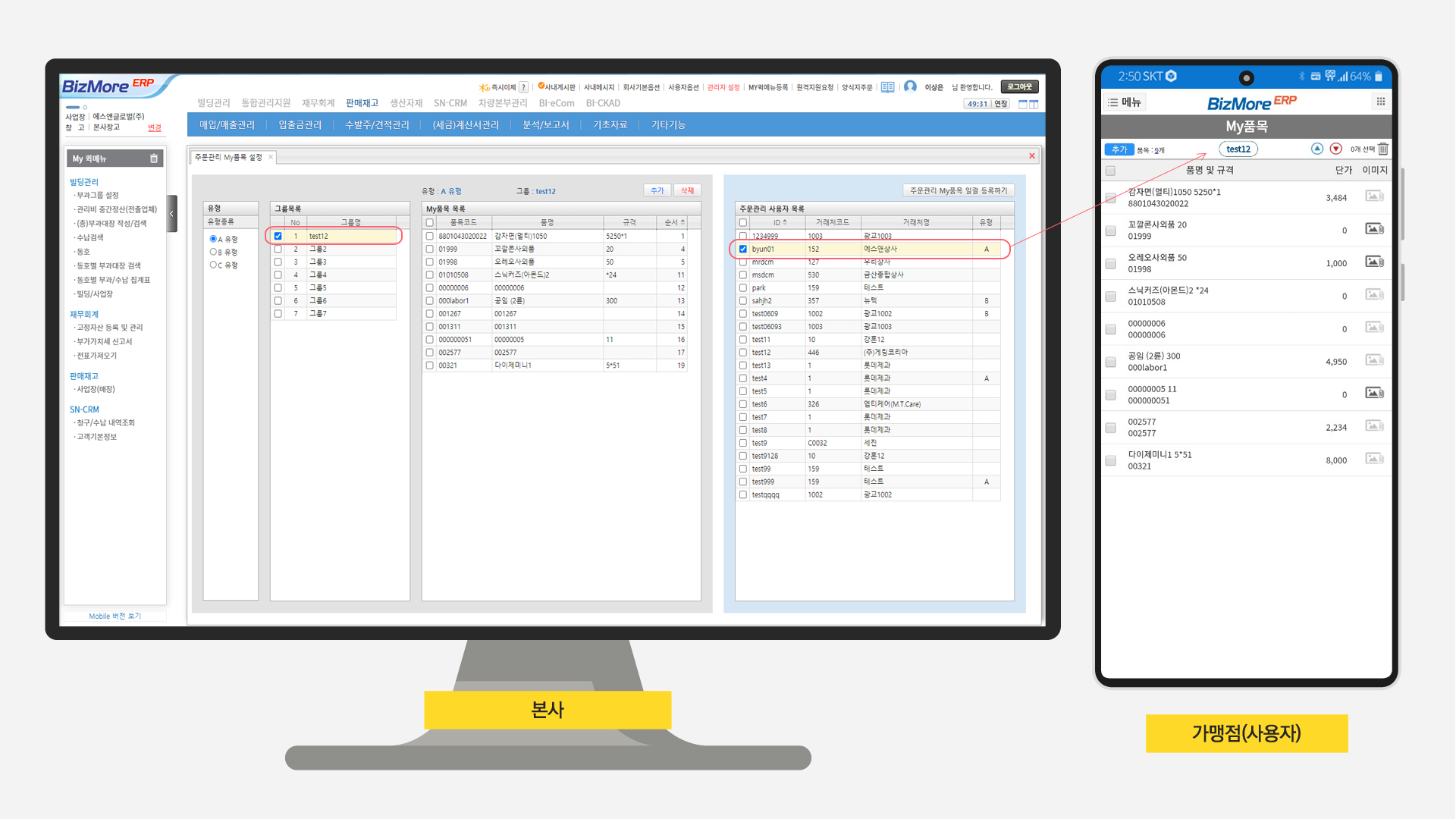
본사에서는 My 품목 그룹을 설정하여 가맹점 유형별로 품목을 일괄등록할 수 있습니다. 가맹점에서는 본사에서 등록한 My 품목을 선택해 간편하게 주문할 수 있으며, 원하는 품목을 추가하거나 수정해 주문할 수도 있습니다.
5. 주문관리 공지사항 화면 소개
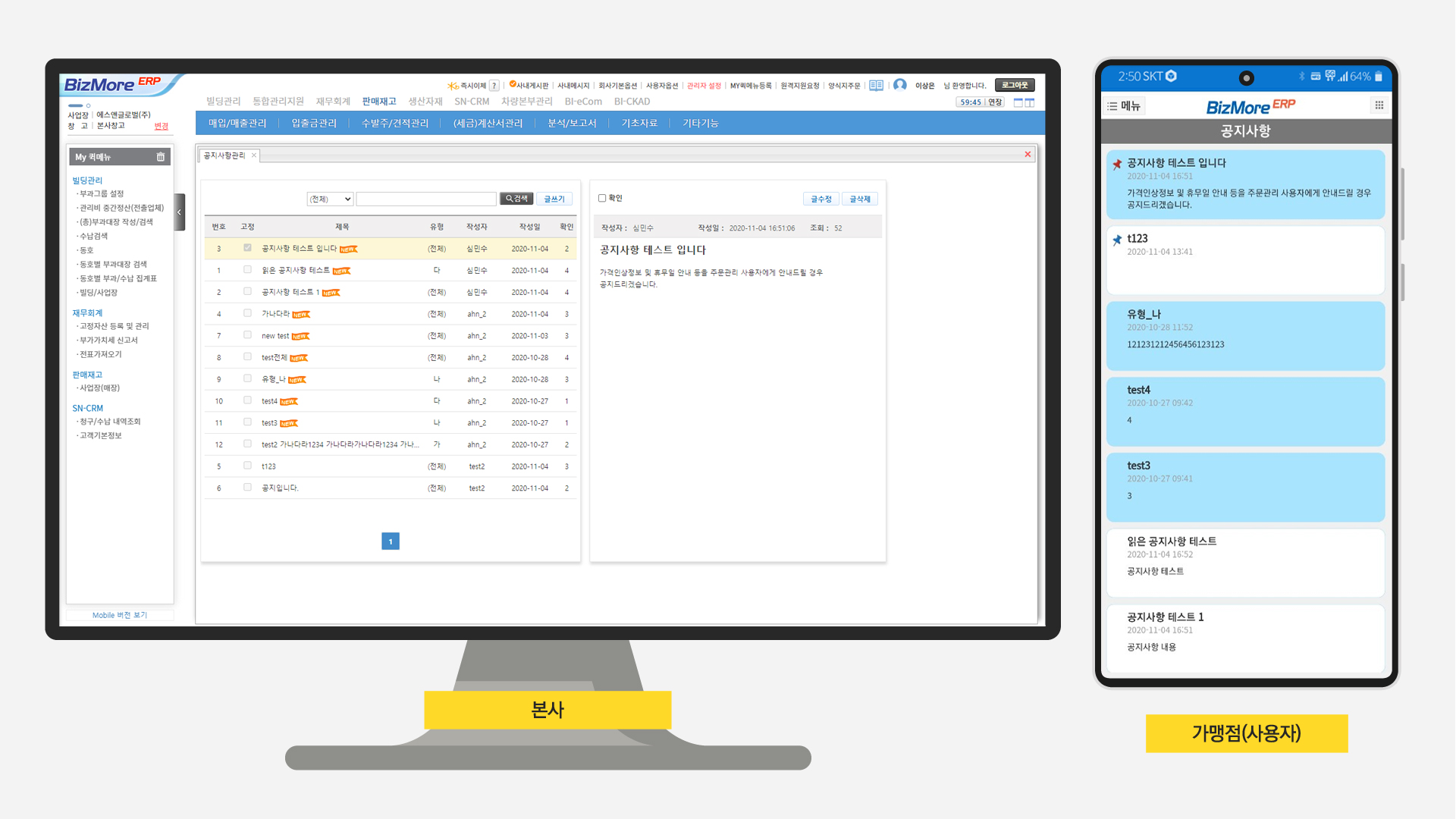
본사에서 가맹점 유형별로 공지사항을 등록할 수 있습니다. 주요 공지일 경우 핀 기능을 이용해 상단에고정할 수 있습니다. 가맹점은 주문관리 프로그램을 통해 등록된 공지사항을 확인할 수 있습니다. 본사의 주요 공지와는 별개로 핀 기능을 이용해 계속 보고 싶은 공지사항을 상단에 고정할 수 있습니다.
주문관리 PC 주요화면
1. 거래처 사용자 추가
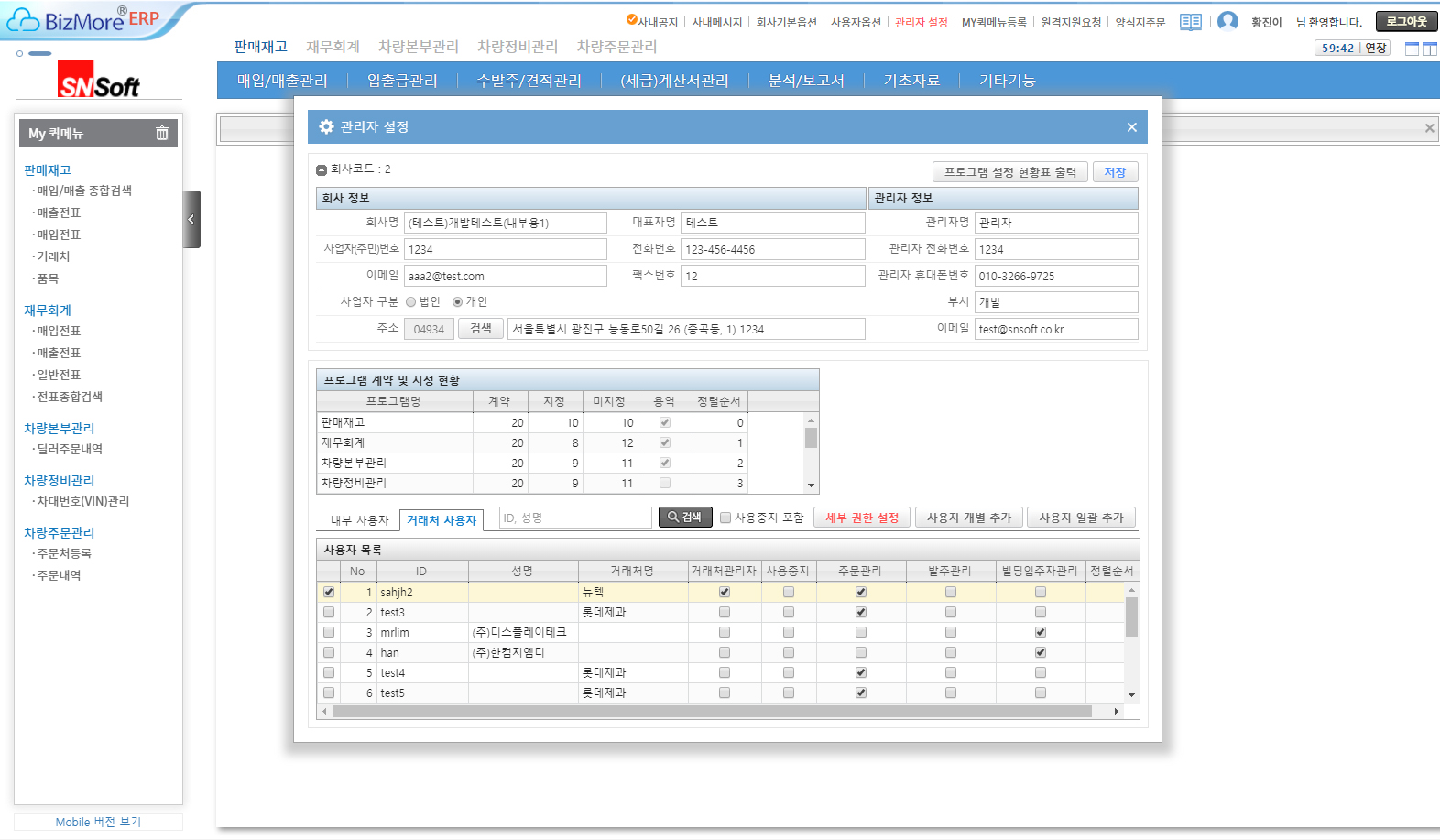
본사에서는 관리자 설정 – 거래처 사용자 메뉴에서 가맹점을 거래처 사용자로 추가 등록하고 주문관리프로그램 접속 및 주문 권한을 부여합니다. 가맹점은 계약 인원만큼 추가할 수 있습니다.
2. 거래처 사용자 수정
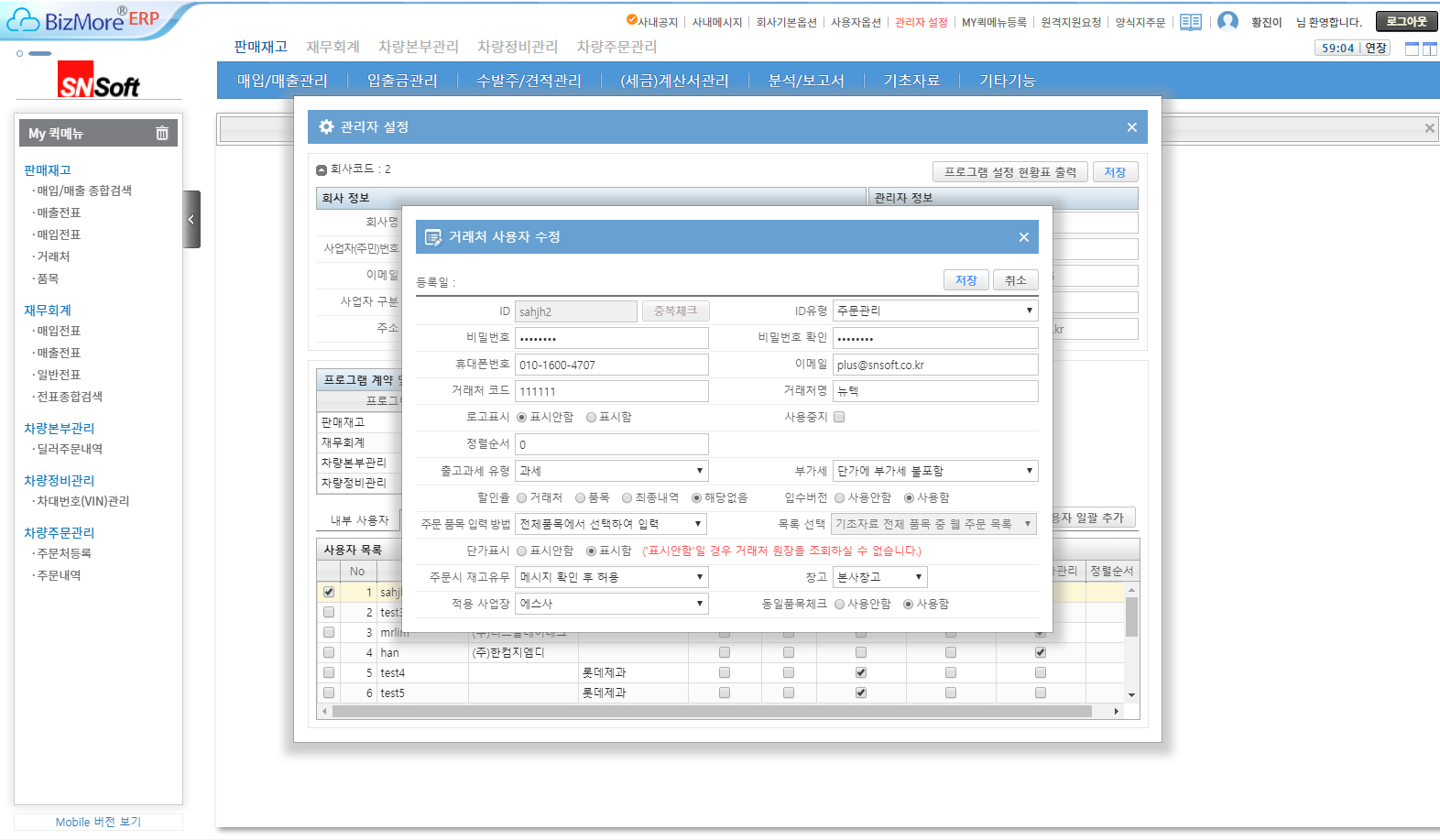
사용자 목록의 행을 더블클릭하면 ID를 제외한 거래처 사용자의 정보를 수정할 수 있습니다. 사용하지 않을 거래처 사용자는 사용중지에 체크합니다.
3. 주문전표 작성
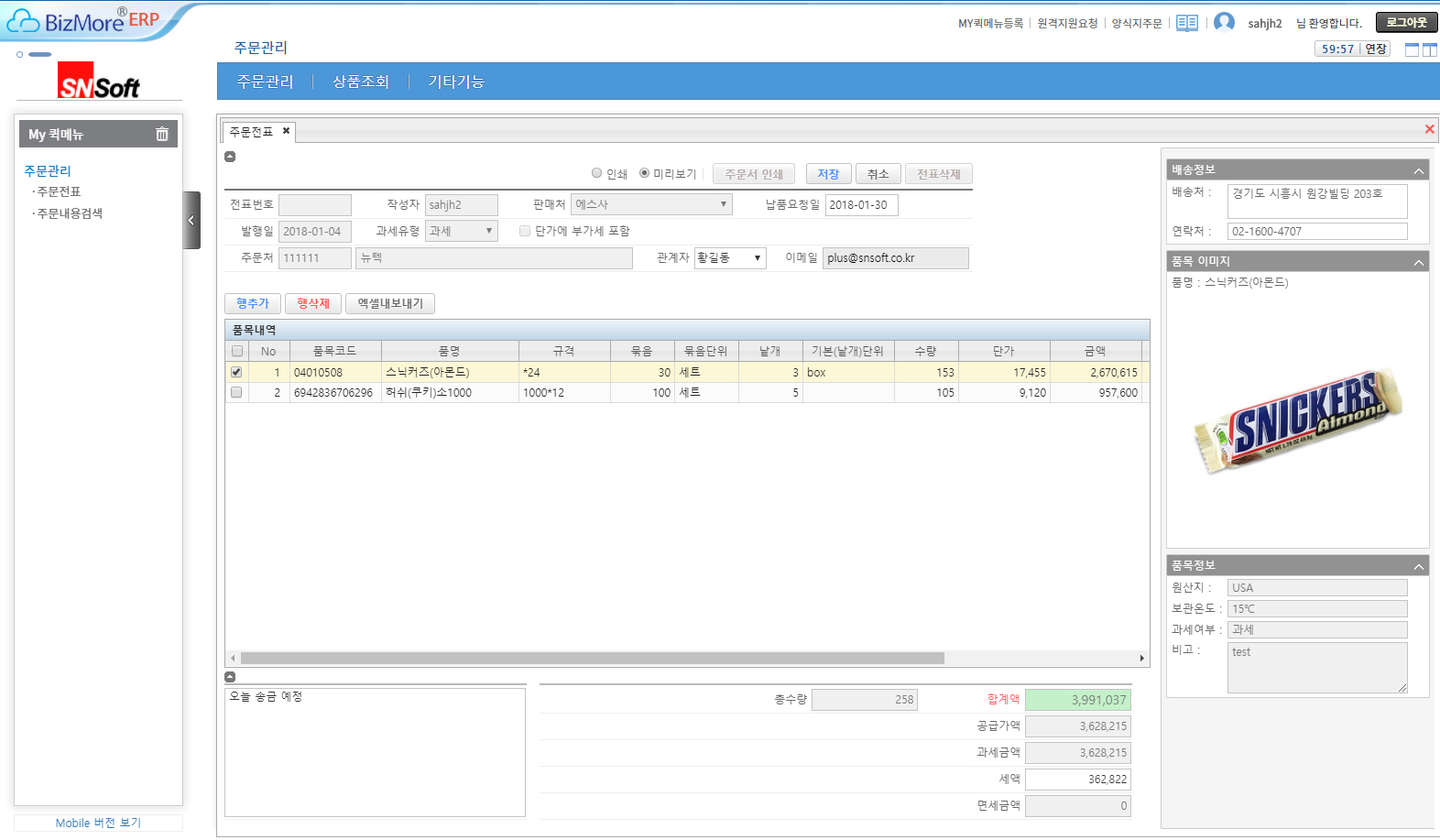
가맹점에서 본사에 주문할 때 사용하는 전표를 입력하는 화면입니다. 상품조회-상품검색으로 주문하고자 하는 품목들을 입력한 후 전표를 저장합니다. 주문전표 저장과 동시에 본사에 수주전표가 자동 생성됩니다. 작성한 주문전표로 주문서를 인쇄할 수 있습니다.
4. 주문내용 검색
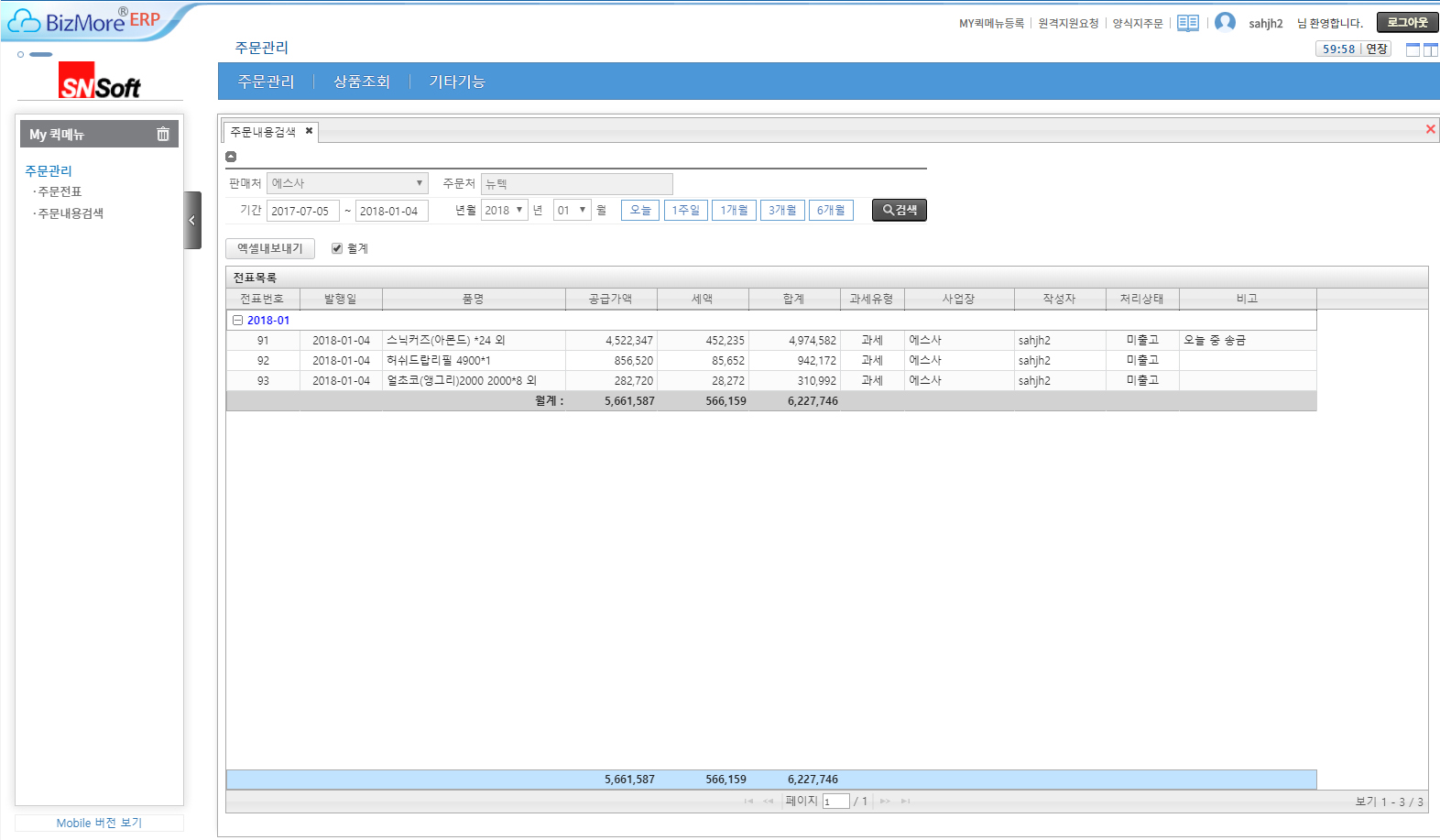
입력된 주문전표를 기간별로 검색해 확인할 수 있습니다. 행을 더블클릭하면 전표 화면으로 이동합니다.월계 부분을 체크할 경우 월별로 공급가액, 세액, 금액의 합계를 확인할 수 있습니다.
5. 거래원장
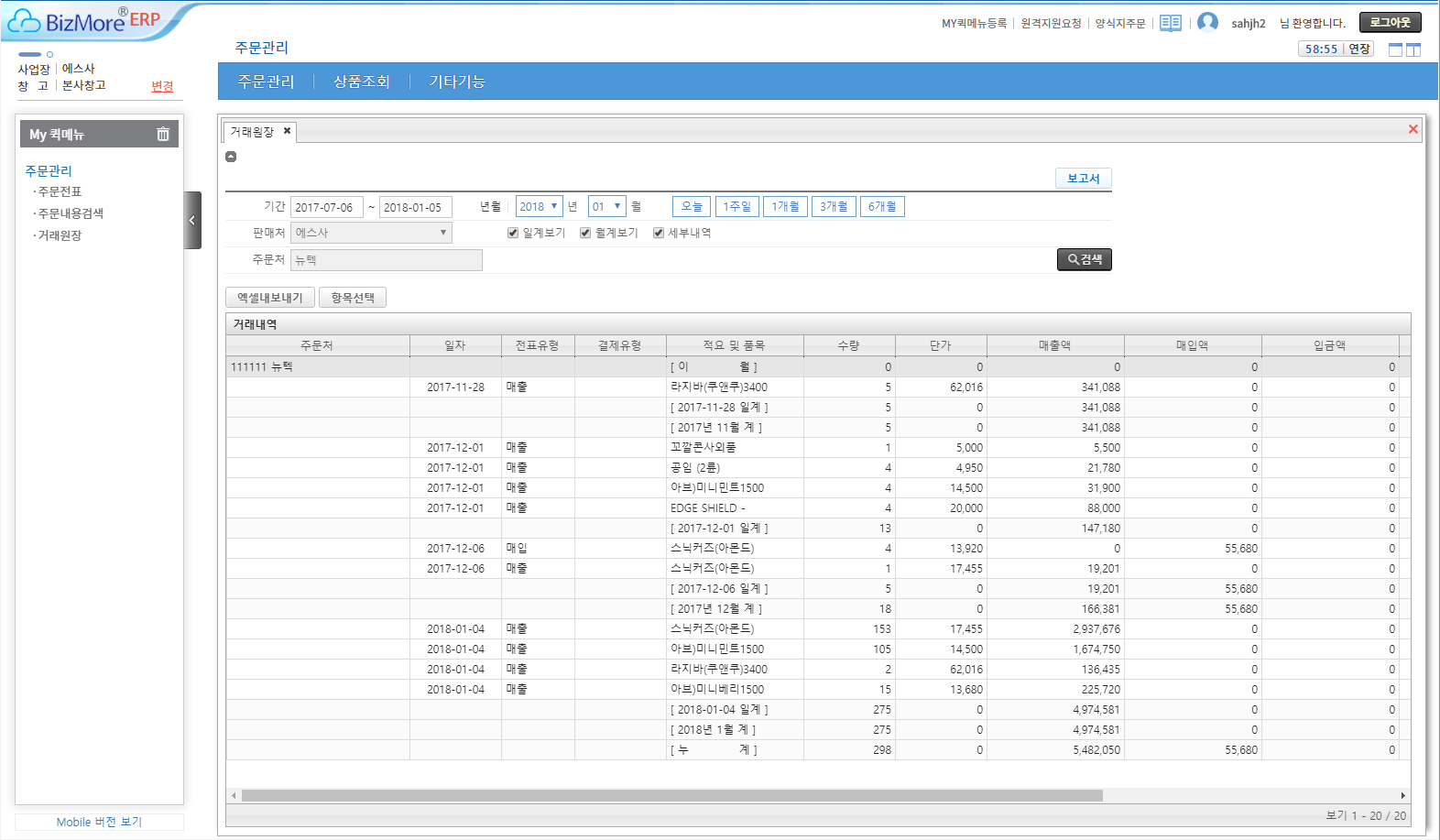
본사에서 매출(출고)처리한 거래내역을 기간별로 한눈에 확인할 수 있습니다. 일계, 월계, 세부내역 등을 선택해 확인할 수 있습니다.
6. 상품 검색
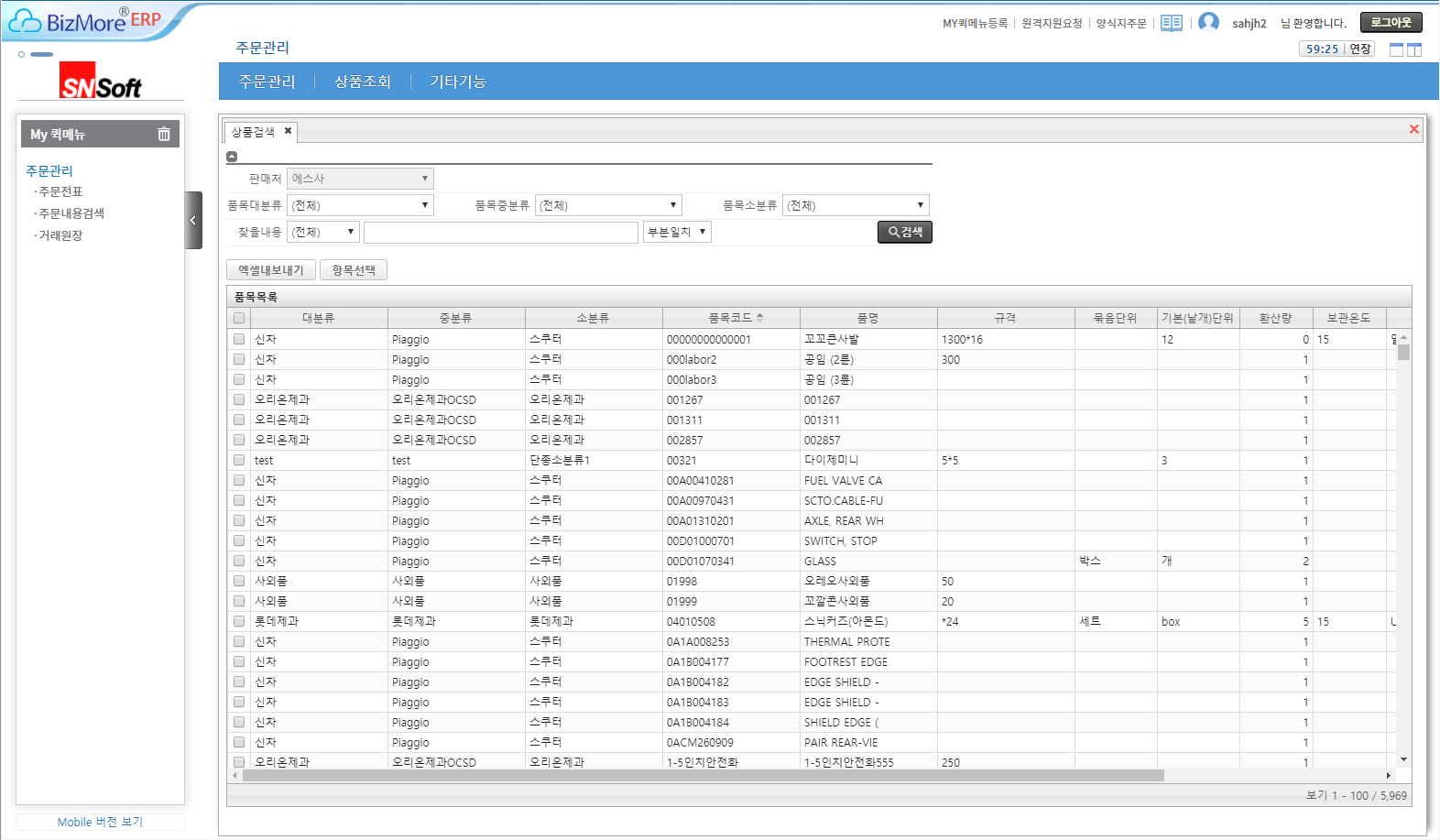
본사에서 등록한 주문 가능 품목을 검색할 수 있습니다. 품목 행을 더블클릭하면 상세 정보를 확인할 수 있습니다.